مراجعة Grammarly Chrome Extension
نشرت: 2018-12-12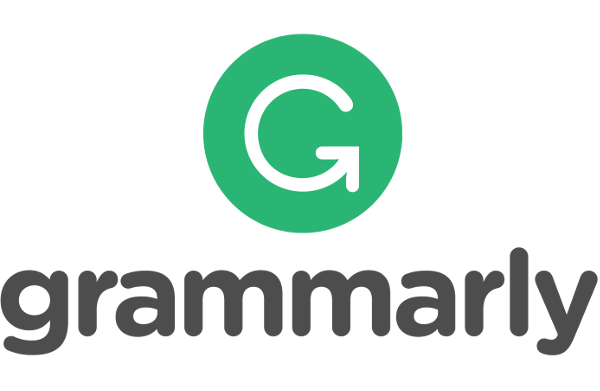
يستخدم ملايين المستخدمين حول العالم منتجات Grammarly التي تعمل بالذكاء الاصطناعي للتواصل بشكل أكثر فاعلية في الرسائل والمستندات ومنشورات الوسائط الاجتماعية. يعتمد هؤلاء المستخدمون على Grammarly للتأكد من أن اتصالهم بالعالم واضح وخالٍ من الأخطاء ومؤثر.
يقوم Grammarly بتحليل النص المكتوب للمساعدة في إصلاح أي من مشكلات الكتابة الشائعة والمتقدمة التي قد تصادفها. في بحثها ، قد تتعثر في الأخطاء النحوية الشائعة ، مثل اتفاق الفاعل والفعل ، واستخدام المادة ، وموضع التعديل ، بالإضافة إلى الأخطاء الإملائية السياقية ، والأخطاء الإملائية الصوتية ، وتصريف الأفعال الشاذة. قد يقترح حتى المرادفات لاستبدال ما هو مكتوب لجعل التكوين أكثر دقة وقراءة لمشاهديك.
زودت Grammarly مؤخرًا مستخدمي متصفح Google Chrome بامتداد يسمح لك باستخدام Grammarly في كل موقع تمت زيارته تقريبًا بما في ذلك محرر مستندات Google. في المقالة التالية ، سأقدم معلومات مفصلة حول بعض إيجابيات وسلبيات استخدام ملحق Grammarly Chrome.
الامتداد النحوي
روابط سريعة
- الامتداد النحوي
- للكروم
- لسفاري
- لمتصفح فايرفوكس
- للحافة
- استخدامات النحو
- الميزات والخطط
- اختبار دقة النحو
- إمكانية الوصول
- التحرير
- ميزات التخصيص
- خيارات الدعم المتاحة
- تحديث ، تعطيل ، إلغاء التثبيت
- ملخص
أول الأشياء أولاً ، ستحتاج إلى تنزيل الامتداد للاستخدام. يمكنك الحصول على امتداد لكل متصفح متاح تقريبًا: Safari و Firefox و Edge ، لكن Chrome يتعامل مع عبء العمل بشكل أفضل.
للحصول على هذا الامتداد:
للكروم
قم بتشغيل متصفح Google Chrome وقم بزيارة متجر Chrome. ستجد هناك امتداد Grammarly متاحًا للتثبيت. ما عليك سوى النقر فوق الزر " إضافة إلى Chrome " لبدء تنزيله.
لسفاري
قم بتشغيل متصفح Safari على جهاز Mac الخاص بك وقم بزيارة ملحقات Safari. يمكنك النقر فوق تثبيت الآن لتثبيت ملحق المستعرض Grammarly. بدلاً من ذلك ، أثناء وجودك في Safari ، انتقل هنا لتنزيل الامتداد تلقائيًا.
لمتصفح فايرفوكس
قم بتشغيل متصفح Firefox وقم بزيارة وظائف Firefox الإضافية. يمكنك هنا تحديد موقع ملحق المستعرض Grammarly وتثبيته. انقر فوق الزر Add to Firefox لبدء التنزيل.
للحافة
قم بتشغيل متصفح Microsoft Edge وانتقل إلى متجر Microsoft لتحديد موقع ملحق المستعرض Grammarly وتثبيته. لبدء التنزيل ، انقر فوق الحصول على التطبيق .
بمجرد إضافة الامتداد إلى Microsoft Edge ، انقر فوق تشغيل لتمكينه.
استخدامات النحو
يقوم الكثير من الأشخاص حول العالم بالكتابة عبر الإنترنت حاليًا لأننا نتحدث بشكل أو بآخر. هذا يترك الكثير من الفرص للأخطاء الإملائية أو إساءة استخدام الكلمات أو كوارث علامات الترقيم. يعني استخدام ملحق Grammarly أنه يمكنك الكتابة بثقة. إنه يعمل على ضمان أن كتابتك خالية من الأخطاء وسهلة الفهم للقراء.
ستحدد Grammarly الأخطاء التي يعثر عليها بخطوط حمراء يمكنك تحريك مؤشر الماوس فوقها ومشاهدة التصحيحات المقترحة. من خلال النقر المزدوج على الكلمات المحددة ، ستوفر Grammarly بعض اقتراحات المرادفات لاستخدامها في مكانها.
أنا متأكد من أنك قرأت العديد من المقالات عبر الإنترنت ووجدت بعض الأخطاء النحوية. كان من الممكن تجنب ذلك لو كانوا يستخدمون امتداد Grammarly. مدقق نحوي لتدقيق المقالات والمدونات ورسائل البريد الإلكتروني المكتوبة الخاصة بك وحتى منشورات Twitter. لماذا لا تستخدمه؟
خاصة بالنسبة لأولئك الذين قد لا تكون اللغة الإنجليزية هي لغتك الأولى ، يمكن أن يكون Grammarly مفيدًا بشكل لا يصدق لتحسين مهاراتك في الكتابة باللغة الإنجليزية. عند تصفح الويب ، إذا تم تمكين Grammarly على الموقع ، يمكنك النقر نقرًا مزدوجًا فوق أي كلمة للكشف عن تعريف. إنها أيضًا أداة تدقيق إملائي قوية بالإضافة إلى اكتشاف الأخطاء النحوية وعلامات الترقيم. يمكن أن تساعدك هذه الأداة القوية في تجنب (أو اكتشاف) الانتحال.
هناك العديد من الميزات والاستخدامات لامتداد Grammarly الذي يصعب الاستغناء عنه بمجرد أخذ عينات منه بالفعل. هذا صحيح حتى إذا كنت لا تعتبر نفسك كاتبًا لأن الامتداد يعمل على Facebook أو Twitter أو Google+ أو أي شبكة اجتماعية أخرى قد تستخدمها. وفر لنفسك وجهًا صغيرًا من خلال التأكد من أن ما كتبته في مربع الرسالة يمكن فهمه تمامًا قبل الضغط على زر إرسال .
الميزات والخطط
لديك نسختان من Grammarly للاختيار من بينها. الخيار المجاني تمامًا الذي يسمح لك باستخدام جميع الميزات التي قد يحتاجها المستخدم القياسي على الأرجح. ثم هناك الخيار المتميز مع المزيد من الميزات والموصى به للكاتب الجاد. كلا الإصدارين متاحان لملحق Chrome.
تحليل سريع وبسيط للاختلافات:
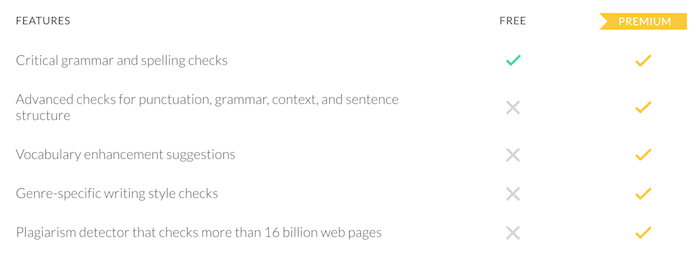
كما ترى ، فإن الإصدار المتميز سيوفر لك أكثر من ذلك بكثير ولكن بصراحة ، إذا كنت قلقًا فقط بشأن الأخطاء الإملائية والنحوية البسيطة ، فإن الإصدار المجاني سيكون جيدًا. رغم ذلك ، إذا كنت ترغب في توجيه العبقرية الأدبية إلى داخلك ، فإن أداة تحسين المفردات هي هبة من السماء. قلل من كل جمل التكرار والتشغيل باستخدام هذه الجوهرة من الميزة المتوفرة فقط في الإصدار المتميز.
يعتبر مدقق الانتحال مفيدًا جدًا للأكاديميين. هل تخشى من نسخ النص بشكل قريب جدًا؟ سيتيح لك مدقق الانتحال معرفة ذلك عن طريق البحث في الإنترنت عن مطابقة نصية وتمييز كل سطر. حتى بالنسبة لأولئك الذين يحاولون تدوير المحتوى ، سيعلمك المدقق إذا كان ما كتبته قريبًا جدًا من تطابق المحتوى الأصلي.
إذا لم تكن مقتنعًا بعد أن الإصدار المميز يناسبك ، فإن الإصدار المجاني متاح دائمًا. قد يفيدك الانتظار حتى بعد تثبيت الإصدار المجاني ، من المحتمل أن تتلقى رسائل بريد إلكتروني بعروض مخفضة تحثك على الترقية إلى الإصدار المميز.
اختبار دقة النحو
الأخطاء الفاصلة متكررة جدًا في الكتابة. متى يجب استخدامها وعدم استخدامها هو شيء ما زال يزعجني حتى يومنا هذا. يهاجم القواعد النحوية ويصححها بسهولة. إنه أفضل من المدقق الأساسي في Microsoft Word عند البحث عن علامات الترقيم والأخطاء الإملائية.

قواعد النحو أفضل من المنافسة. فيما يتعلق بتصحيح كل من الأخطاء الشائعة والمتقدمة ، بما في ذلك عادات الكتابة السيئة ، تفوقت القواعد النحوية على أداء ProWritingAid و WhiteSmoke في اكتشاف الأخطاء النحوية وتصحيحها.
يعد الإصدار المجاني رائعًا لتصحيح الأخطاء الأساسية ولكنه يشير باستمرار إلى أنه قد تكون هناك مشكلات إضافية فيما هو مكتوب. يمكنك اختيار تجاهل المشاكل النحوية المتصورة أو أن تضطر إلى الترقية لحلها. الخيار لك ولكنك بالتأكيد تحصل على ما يكفي من الدوي لجهودك من خلال "رفع المستوى" إلى الدرجة الممتازة. حتى لو كانت النتيجة النهائية لـ Grammarly أغلى قليلاً من منافسيها.
إمكانية الوصول
كما ذكرنا ، Grammarly متاح لمتصفحات Chrome و Safari و Mozilla. تتمثل إحدى أعظم نقاط القوة في Grammarly في سهولة استخدامه على العديد من تطبيقات ومواقع الويب المختلفة. كما يختار أيضًا عدم التدخل ، على عكس أدوات التحقق من القواعد الأخرى ، والتي تظهر فقط في مربعات النص عند التمرير فوق خطأ (يشار إليه بتسطير أحمر ناعم). هذا يضمن أن الخطأ محدد بوضوح ويسهل التعرف عليه.
بالنسبة لأولئك الذين يستخدمون الإصدار المجاني ، عند التمرير فوق العلامة الحمراء ، سيتم تذكيرك بأنك "تفتقد العديد من ميزات Grammarly الرئيسية" التي لن تكون كذلك إذا كنت تستخدم الترقية المميزة. يمكن لمن لديهم الإصدار المتميز النقر فوق هذه المنطقة للاطلاع على التفاصيل حول التصحيحات الضرورية. سيعيد توجيهك بعد ذلك إلى Grammarly Suite حيث يمكنك قراءة النص في رسالة بريد إلكتروني أو رسالة مع مدخلات مفيدة حول كيفية تصحيح المشكلات.
يمكنك إنشاء المستندات وحفظها على مركز Grammarly عبر الإنترنت ، حيث يمكنك أيضًا الانتقال لإدارة إعدادات Grammarly الخاصة بك. لأولئك الذين يبحثون عن تصحيحات أثناء التنقل ، يتيح لك Grammarly أيضًا تثبيت تطبيق تدقيق نحوي على هاتفك.
إذا كان أي شيء سيضع عيبًا على المجد الذي هو Grammarly ، فسيكون هذا هو الثمن. لقد ذكرت بالفعل أن Grammarly مرتفع قليلاً في النطاق السعري عند مقارنته بتطبيقات مدقق النحو والإضافات الأخرى. الحصول على 30 دولارًا أمريكيًا شهريًا للحصول على ميزات متميزة لا يسخر منه. يمكنك جعل السعر الإجمالي أقل بكثير عن طريق دفع مبلغ 139.95 دولارًا مقدمًا لخطة سنوية إذا كنت تستطيع ذلك. لكنه سعر باهظ بغض النظر عن نظرتك إليه.
التحرير
يفيد تحرير المستندات الأكبر حجمًا بشكل كبير من خلال تأليفه بالكامل قبل استخدام Grammarly. ستحتاج إلى السماح لـ Grammarly بإكمال جلسة عمليات التحقق قبل أن تتمكن من اكتشاف جميع الأخطاء المحتملة. على الرغم من أنه من الجيد إصلاحه أثناء تقدمك ، فقد يستغرق الأمر بعض الوقت من Grammarly لتسجيل ما يحتاج إلى تصحيح.
إذا كنت تستخدم مركز Grammarly لاكتشاف الأخطاء النحوية بدلاً من استخدام الامتداد ، فسيظل من الأفضل إكمال كتابتك قبل التمرير عبر المستند لإصلاح الأخطاء. Grammarly هو بالتأكيد أسرع في التحقق من الأخطاء من البرامج الأخرى أثناء التنقل ، لكنه لا يزال يحتوي على تأخر في قدرته على التسجيل عند الإصلاح الذاتي للأخطاء المطبعية.
الميزة الرائعة للإصدار المتميز هي التقارير الأسبوعية حول مدى نجاحك في تكوين كتابتك. ستتلقى رسائل بريد إلكتروني تحتوي على تحديثات الحالة التي توضح بالتفصيل عدد الكلمات التي تم فحصها وما هي أهم الأخطاء في كتاباتك خلال الأسبوع.
ميزات التخصيص
يسمح لك Grammarly بتجاهل أي نصيحة يقدمها إذا شعرت أن هذه النصيحة ليست مفيدة أو غير صحيحة. هذا شيء يحدث أحيانًا لأن قواعد النحو ليست معصومة من الخطأ. يمكنك أيضًا إضافة كلماتك الخاصة إلى إدخالات القاموس وهو أمر مفيد للغاية عند استخدام مصطلحات غير شائعة قد لا يفهمها جمهورك.
هناك أيضًا خيار الاختيار بين الإنجليزية الأمريكية أو الإنجليزية البريطانية. إنها ميزة رائعة للكتابة بأصوات مختلفة ، وتبديلها للجماهير المقصودة. يمكنك أيضًا تحديد أنواع الكتابة المتنوعة التي ستعمل على تكييف مشاريع الكتابة الخاصة بك مع قراء مختلفين. يمكنني أن أؤكد أن هذا بالتأكيد هو تخصيص مرحب به قليلاً للمؤلف الطموح.
خيارات الدعم المتاحة
إذا كنت مشتركًا مسجلاً ، فيمكنك تلقي دعم على مدار 24 ساعة على موقع Grammarly الرسمي باستخدام ميزة "الطلب". قم بإرسال تذكرة لأية إجابات على الأسئلة التي لا يمكنك العثور عليها في صفحة الأسئلة الشائعة وتوقع الرد في غضون يوم واحد. خلال ساعات العمل العادية ، يمكن أن يكون الانتظار أقل بكثير.
تحديث ، تعطيل ، إلغاء التثبيت
تأكد من أن لديك أحدث إصدار من الامتداد Grammarly عن طريق تحديثه كلما تم إصدار إصدار جديد. لنفعل ذلك:
- قم بتشغيل متصفح Chrome الخاص بك وفي شريط العناوين ، اكتب chrome: // extensions .
- حدد موقع الإصدار الخاص بك وتحقق منه هو 14.8 أو أعلى بالنقر فوق الزر "تفاصيل" في بطاقة Grammarly for Chrome . إذا لم يكن كذلك ، فانقر فوق الزر تحديث الموجود أعلى الصفحة.
- بعد اكتمال التحديث ، أغلق متصفح Chrome وأعد تشغيله.
مع تحديث ملحق Grammarly الخاص بك ، فأنت حر في التصفح والنشر وإرسال الرسائل دون عوائق. إذا كنت ترغب في تعطيل الامتداد في حقل نصي معين ، فيمكنك القيام بذلك عن طريق:
- النقر فوق زر الطاقة الموجود بجوار رمز G الأخضر داخل حقل النص.
- بمجرد النقر ، يكون لديك خيار اختيار "التعطيل حتى الزيارة التالية" أو "التعطيل إلى الأبد". اختر خيار التفضيل.
ربما تفضل تجنب حقل النص وتعطيل الامتداد على موقع ويب (أو متعدد). لفعل هذا:
- انقر فوق الزر G الموجود على شريط الأدوات (الموجود على يمين شريط العناوين) وقم بتسجيل الدخول باستخدام بريدك الإلكتروني وكلمة المرور المسجلين.
- انتقل إلى الموقع الذي تريد تعطيل امتداد Grammarly عليه وانقر فوق الزر G مرة أخرى. هذه المرة ، قم بتبديل مفتاح "التحقق من القواعد النحوية والإملائية" إلى وضع إيقاف التشغيل.
سيؤدي هذا إلى تعطيل الامتداد لهذا الموقع حتى تختار تشغيله مرة أخرى. ماذا عن تعطيل الامتداد نفسه؟ يمكنك بالتأكيد القيام بذلك دون حذف الامتداد عن طريق:
- التوجه إلى قائمة متصفح Chrome (المشار إليها بثلاث نقاط رأسية) الموجودة في الزاوية العلوية اليمنى من الشاشة.
- انقر على "المزيد من الأدوات" واختر الامتدادات من القائمة المنسدلة. إذا كنت تفضل ذلك ، فيمكنك الانتقال إلى chrome: // extensions (تمامًا كما تفعل مع تحديثات الامتداد).
- بدّل المفتاح الأزرق إلى وضع إيقاف التشغيل (يتحول إلى اللون الرمادي) لتعطيل ملحق Grammarly على Chrome حتى تختار تمكينه مرة أخرى.
سيكون للتعطيل نفس تأثير إلغاء التثبيت دون الحاجة إلى إعادة التثبيت في وقت لاحق. إذا كنت تفضل إزالة الامتداد تمامًا ، فكل ما عليك فعله هو النقر بزر الماوس الأيمن فوق رمز G في شريط الأدوات واختيار إزالة من Chrome . ستتم إزالة الامتداد ولن ترى أخطائك مميزة بعد الآن.
ملخص
Grammarly هي أداة رائعة يمكن أن تساعدك على تجنب الأخطاء المطبعية أثناء جلسات الكتابة عبر الإنترنت. تبدو النسخة المجانية كافية لأي شخص يحاول تجنب الأخطاء الإملائية البسيطة وعلامات الترقيم. كما أنه سهل الاستخدام بشكل لا يصدق ويتنقل معك أثناء التجوال من موقع إلى آخر.
لا توجد أداة على الإنترنت مثالية ، لكن Grammarly هي أداة عمل جادة عندما يتعلق الأمر باكتشاف الأخطاء في كتاباتك. من التجربة الشخصية ، لقد وفر لي قدرًا كبيرًا من وقت التحرير. أبحث دائمًا عن الكلمات المميزة باللون الأحمر عند الانتهاء من مقال. لم أذهب بعد إلى مقالة كاملة خالية من العلامات الحمراء (تلك الفواصل اللعينة) لذلك ما زلت أحصل على الكثير من استخدامها. لقد قررت التمسك بالإصدار المجاني لهذه الميزة وحدها.
على الرغم من أن الإصدار المجاني رائع ، إلا أن الإصدار المتميز أفضل بالتأكيد. معبأة ببعض ميزات الجودة التي من المؤكد أن أي شخص يحتاج إلى مساعدة جادة في قواعده سيكون أفضل حالًا. ومع ذلك ، لا يمكنني المصادقة على التكلفة الشهرية المفروضة على أولئك الذين يرغبون في الترقية. لست متأكدًا من أن البرنامج نفسه يستحق مثل هذا السعر الباهظ وقد يكون مدقق نحوي آخر أكثر ملاءمة.
